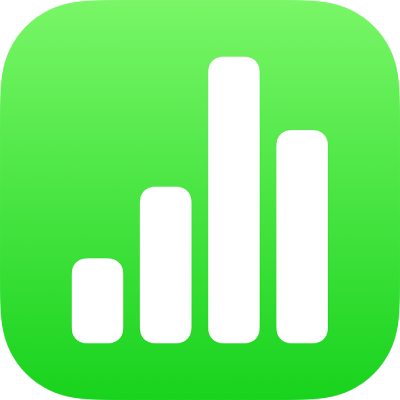
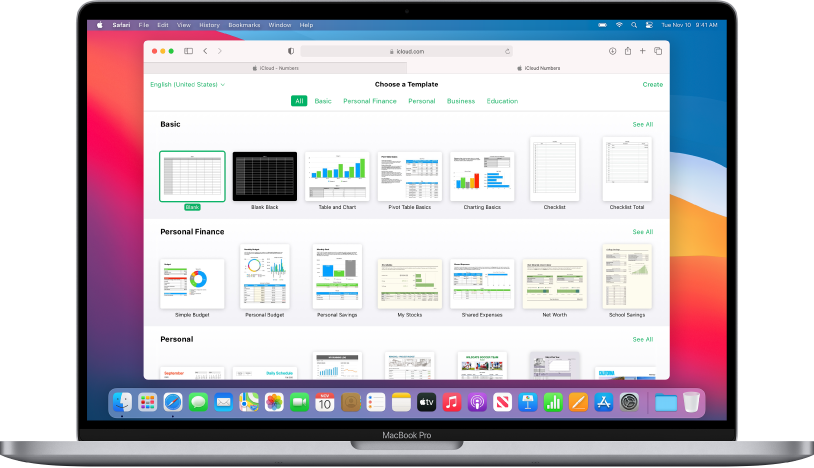
Kom godt i gang med en skabelon
Alle regneark starter med en skabelon – en model, du kan bruge som udgangspunkt. Udskift skabelonens diagrammer og data med dit eget indhold, og tilføj nye tabeller, formler m.m.
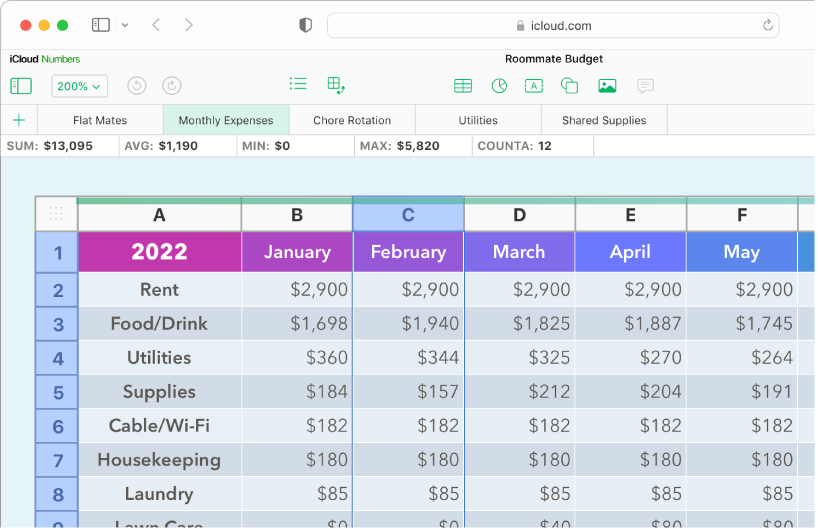
Tilføj data i en tabel
Indtast dine egne data, eller importer data fra et andet arkiv. Du kan også føje en lang række formler, f.eks. sum eller gennemsnit, til en hvilken som helst celle. Hvis du vil organisere dine data og identificere tendenser, kan du tilføje filtre, gruppere data i kategorier, oprette pivottabeller m.m.
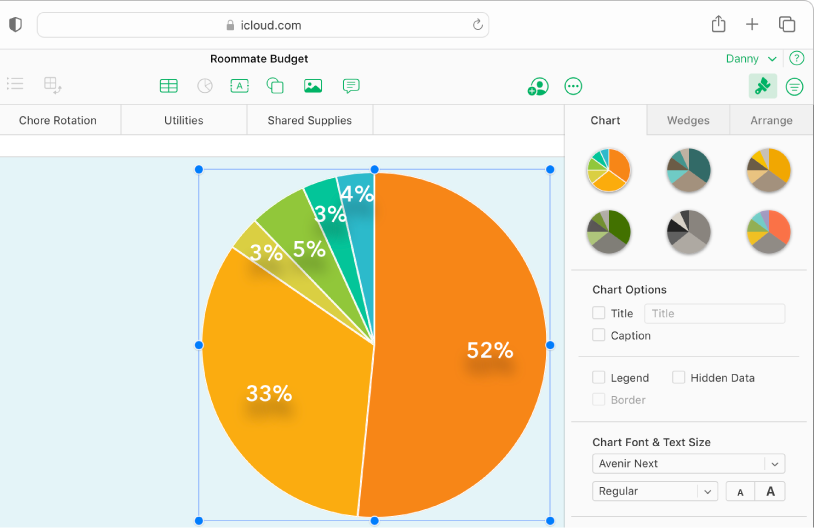
Opret et diagram
Illustrer dine data med et 2D-diagram eller et interaktivt diagram. Når du foretager ændringer i tabeldataene, opdateres diagrammet automatisk.
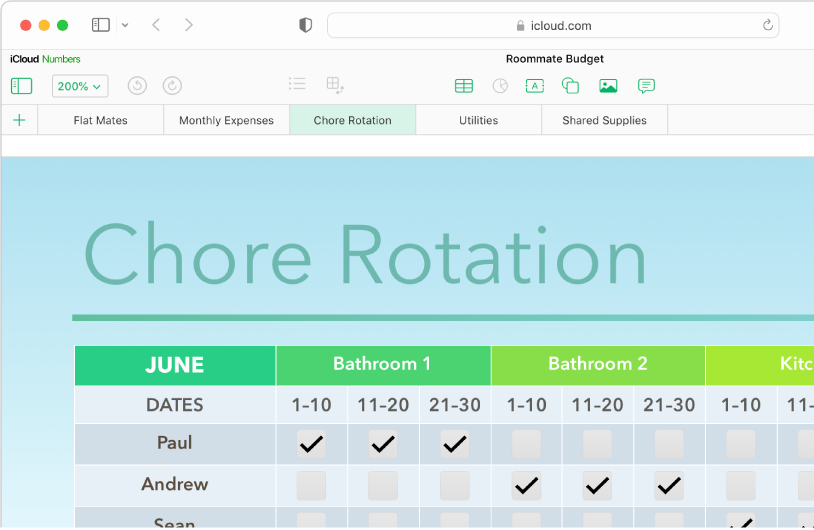
Få bedre overblik med ark
Organiser dit regneark med forskellige ark til hver type oplysninger, du vil spore – indtægter, udgifter osv. Så skal du bare klikke på en fane øverst i regnearket for at skifte til det ark, du vil se.
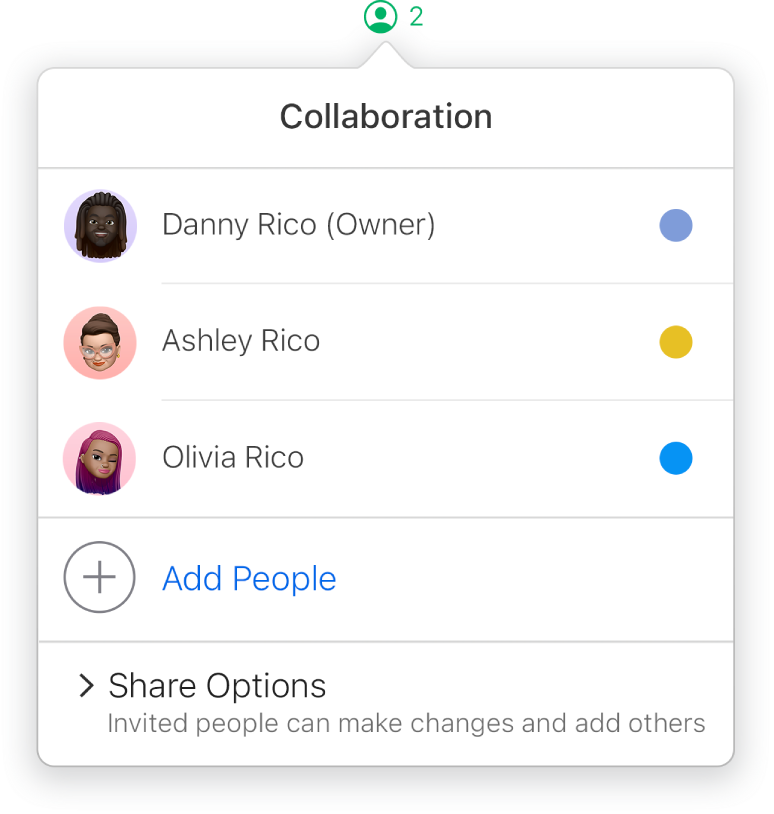
Samarbejd i realtid
Inviter andre til at arbejde sammen med dig om dit regneark. Alle, du inviterer, kan se ændringer, efterhånden som de foretages, men du styrer, hvem der kan redigere eller kun se regnearket.
Du kan undersøge brugerhåndbogen til Numbers til iCloud ved at klikke på Indholdsfortegnelse øverst på siden eller ved at indtaste et ord eller udtryk i søgefeltet.